Cara Mengaktifkan Tampilan Grid di Google Meet di PC dan Seluler
Panduan Berguna Lainnya / / August 05, 2021
Jika Anda harus mengadakan rapat Google Meet, maka cara terbaik untuk melakukannya adalah dalam mode Tampilan kisi. Mode tampilan kisi di Google Meet adalah fitur luar biasa di mana Anda dapat melihat semua orang sekaligus. Ini adalah fitur yang hebat jika Anda ingin mengetahui siapa yang memperhatikan dan siapa yang tidak. Juga sangat mudah untuk mengaktifkan tampilan Kisi di Google Meet terutama jika Anda seorang Windows PC atau Mac OS pengguna.
Google Suite adalah pilihan terdepan untuk layanan perusahaan bagi banyak perusahaan. Dengan G-suite, banyak layanan Google seperti Drive, Dokumen, Mail dapat diakses dengan kontrol dan keamanan tingkat perusahaan. Salah satu fitur utama yang dimilikinya adalah Google Hangouts yang terkenal, yang memungkinkan untuk mengobrol, terhubung, dan melakukan panggilan video dalam domain tersebut. Hangout sekarang direkayasa ulang sebagai Google Meet. Muncul dengan lebih banyak fitur seperti koneksi yang lebih aman, video berkualitas tinggi dan berbagi layar, dll.

Daftar Isi
- 1 Apa tampilan Kisi di Google Meet?
-
2 Bagaimana cara mendapatkan tampilan Grid di Google Meet?
- 2.1 Untuk PC (Windows, Linux, Mac)
- 2.2 Untuk Smartphone (Android)
- 3 Kesimpulan
Apa tampilan Kisi di Google Meet?
Saat menggunakan Google Meet, Anda tidak dapat melihat setiap orang di chat pada waktu yang sama. Di sinilah tampilan kisi berguna. Tampilan kisi memaksa untuk menampilkan video dari semua orang dalam rapat melalui layar.
Perlu dicatat bahwa fitur tersebut terbukti bermanfaat untuk grup kecil, 10 hingga 15 anggota atau bahkan 20, tetapi akan menyebabkan masalah terkait kinerja Anda memiliki banyak orang di pertemuan. Pertemuan tersebut dapat mengizinkan hingga 250 orang untuk berpartisipasi. Tetapi menampilkan semua anggota itu, umpan video akan membebani sistem dan bandwidth Anda.
Bagaimana cara mendapatkan tampilan Grid di Google Meet?
Jadi tidak ada aplikasi atau setelan untuk mengaktifkan fitur tersebut. Tetapi Anda dapat menggunakan ekstensi Google Chrome untuk tujuan tersebut. Karena ekstensi hanya berfungsi di browser Web Chrome untuk PC, kami harus menggunakan versi web Google Meet.
Untuk PC (Windows, Linux, Mac)
Buka Toko Web Chrome dengan mengklik sini, dan tambahkan ekstensi ke Chrome. Ekstensi bertindak sebagai sakelar sakelar. Sekarang Anda dapat melihat ikon ekstensi di dekat bilah ekstensi.

Sekarang Buka Google Meet dan bergabunglah dengan obrolan. Anda akan menemukan ikon kisi pada obrolan, klik di atasnya, ini akan mengaktifkan tampilan kisi. Selain itu, Anda dapat memilih Aktifkan kisi secara default untuk memuatnya secara otomatis. Anda juga dapat memilih opsi yang terdaftar untuk mengaktifkan opsi yang ditentukan.
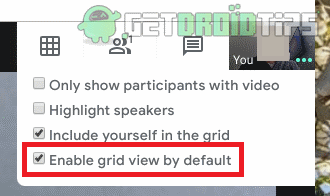
Tampilan kisi juga memiliki banyak fitur lain seperti menyorot orang yang berbicara dan menyembunyikan orang tanpa video. Anda juga dapat memilih untuk menampilkan diri Anda di grid atau tidak.
Untuk Smartphone (Android)
Tidak ada opsi untuk membuat tampilan Grid berfungsi di android karena menggunakan aplikasi android dan bukan browser web. Dan browser Chrome android tidak mendukung ekstensi. Tapi ada solusi untuk ini. Anda harus menginstal Kiwi Web browser untuk Android dan menggunakan Google Meet dalam Kiwi Browser. Browser Kiwi cepat, dan mendukung ekstensi chrome. Menggunakan:
Buka Play store dan unduh Kiwi Browser. Saat Anda mengetuk tiga titik, Anda dapat melihat bahwa menunya terlihat mirip dengan chrome. Tapi Anda bisa melihat menu Extensions di sana.
[googleplay url = ” https://play.google.com/store/apps/details? id = com.kiwibrowser.browser & hl = en_IN ”]
Sekarang Anda harus mengunjungi halaman toko web chrome dan mencari ekstensi “GoogleMeetGridView, ” dan Ketuk Tambahkan ke chrome, dan ini akan mengunduh dan memasang ekstensi tersebut ke browser Anda.
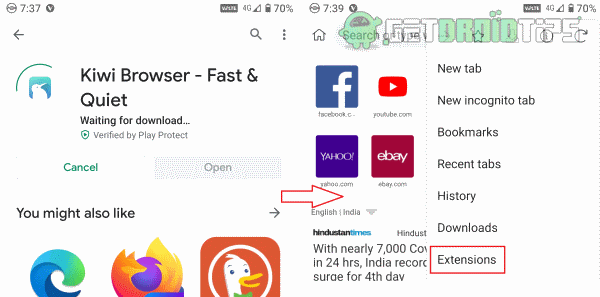
Muat halaman web rapat. Anda harus masuk, karena ini adalah browser baru.

Sekarang Bergabunglah dengan rapat, dan Anda akan menemukan ikon Kotak di halaman sekarang. Ketuk di atasnya, dan Anda akan mengaktifkan tampilan Grid.
Kesimpulan
Meskipun ekstensi sangat berguna, perlu diperhatikan bahwa ini adalah ekstensi pihak ketiga. Tidak ada cara untuk menggunakan tampilan kisi di aplikasi seluler untuk Android, untuk saat ini. Tetapi kami dapat mengharapkan pengembang di Google untuk menambahkan fitur tersebut nanti melalui pembaruan dalam waktu dekat. Sampai saat itu, Anda dapat menggunakan metode browser Kiwi untuk menikmati tampilan kisi di ponsel Android Anda. Jangan gunakan tampilan kisi di perangkat seluler jika rapat Anda terdiri dari banyak orang karena ini akan membebani ponsel Anda, dan aplikasi mungkin macet.
Pilihan Editor:
- Bagikan Video dengan Suara di Microsoft Teams, Zoom, dan Google Meet
- Nonaktifkan dan Suarakan Semua Orang di Google Meet
- Perbaiki Salin-Tempel Tidak Berfungsi pada Masalah Windows 10
- Bagaimana Cara Membisukan Mikrofon Atau Mematikan Video di Google Meet?
- Google Authenticator Tidak Berfungsi di iPhone: Bagaimana Cara Memperbaiki?
Rahul adalah seorang mahasiswa Ilmu Komputer dengan minat besar di bidang Teknologi dan topik cryptocurrency. Dia menghabiskan sebagian besar waktunya untuk menulis atau mendengarkan musik atau bepergian ke tempat-tempat yang tidak terlihat. Dia percaya bahwa coklat adalah solusi untuk semua masalahnya. Hidup terjadi, dan kopi membantu.



